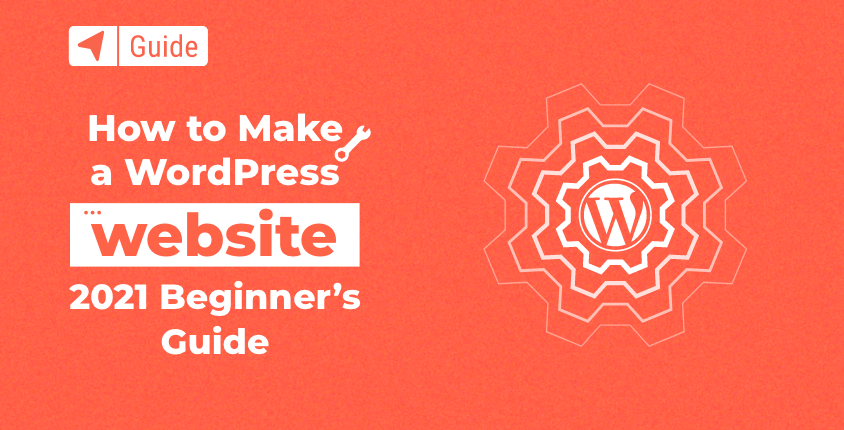
Nykyään verkossa on saatavilla kymmeniä verkkosivustojen rakentamistyökaluja. Sinulla on online-verkkosivustojen rakentajia, avoimen lähdekoodin ohjelmistoja ja joitain kehittyneitä offline-verkkosuunnittelutyökaluja, joiden avulla voit luoda uuden verkkosivustosi.
Huolimatta siitä, kuinka suosittuja jotkin näistä ratkaisuista ovat, mikään niistä ei kuitenkaan toimi useammille verkkosivustoille maailmassa kuin WordPress. 40% markkinaosuus.
Tutkitaan kuinka rakentaa verkkosivusto WordPressillä – maailman suosituimmalla verkkosivustojen rakennus- ja sisällönhallintajärjestelmällä.
Kuinka rakentaa verkkosivusto WordPressillä
- Ero WordPress.orgin ja WordPress.comin välillä
- vaihtoehto 1: Verkkosivustosi rakentaminen WordPress.orgin avulla (itseisännöity ratkaisu)
- vaihtoehto 2: Verkkosivuston tekeminen WordPress.comissa (isännöity ratkaisu)
Ennen kuin aloitan tämän vaiheittaisen oppaan, haluan selittää, että samasta alustasta on kaksi eri versiota. Vaikka nimi on sama, WordPress.org ja WordPress.com ovat itse asiassa melko erilaisia.
Ero WordPress.orgin ja WordPress.comin välillä
WordPress.org on avoimen lähdekoodin alusta kaikkien käytettävissä ilmaiseksi.
Tämä tarkoittaa, että voit ladata paketin ja asentaa WordPressin paikallisesti tai mihin tahansa web-hosting-palvelu josta sinä pidät. Sen avulla voit luoda minkä tahansa tyyppisiä sivustoja käytännössä ilman rajoituksia. Lisäosien ja teemojen asentaminen on helppoa, ja tarjolla on kymmeniä tuhansia ilmaisia, joiden avulla voit tutustua verkkosivustojen rakentajien maailmaan.
Kaikki tämä tarkoittaa kuitenkin sitä, että sinun on tiedettävä mitä olet tekemässä ja että sinun on saatava verkkosivustosi verkkoon käyttämällä omaa verkkotunnustasi ja web-hosting-tiliäsi.
Toisaalta, WordPress.com on isännöity all-in-one-alusta takana oleva yritys, Automattic.
Se on samanlainen kuin monet suositut verkkosivustojen rakentajat pitää Wix, Squarespacetai Weebly, ja voit keskittyä verkkosivuston rakentamiseen. Vaikka WordPress.com-versiosta on ilmainen, tarvitset todennäköisesti muita ominaisuuksia ja mukautusvaihtoehtoja, jotka ovat saatavilla vain heidän maksullisissa suunnitelmissaan (kuten laajennusten asentaminen). Monet rajoitukset katoavat vain, jos hyväksyt heidän kalliimman suunnitelmansa.
WordPress.comin käytön haittapuoli on, että olet juuttunut tähän yhteen alustaan ja sinun on noudatettava heidän palveluehtojaan. Mutta WordPress.orgin avulla voit hallita verkkosivustoasi täysin ja voit muokata sitä haluamallasi tavalla.
Koska olemme jo keskustelleet eroista, voit katso lisätietoja alustoista täältä.
Hintojen ja ominaisuuksien vertailutaulukko
Jos tämä on ensimmäinen kerta, kun luet WordPressistä, voi olla vaikea ymmärtää kaikkia eroja ja päättää, kumman valitset ensimmäiselle verkkosivustollesi. Loin yksinkertaisen taulukon, joka näyttää sinulle tärkeimmistä ominaisuuksista, joita saat tai et saa alustalla, sekä hinnat auttamaan sinua.
| WordPress.org (Bluehost) | WordPress.com (ilmainen) | WordPress.com (Pro) | ||
| Hinta | $ 2.75 kuukaudessa | Ilmainen | $ 15 kuukaudessa | |
| Domain | Mukautettu verkkotunnus | WordPress.com-aliverkkotunnus | Mukautettu verkkotunnus | |
| varastointi | 50GB | 1GB | 50GB | |
| Suunnittelun räätälöinti | Täydellinen mukauttaminen | Perus | Kehittynyt | |
| kaupallistaminen | Täysi vapaus | rajallinen | Täysi vapaus | |
| Tuki | 24 / 7 tuki | Yhteisön tuki | Sähköposti- ja live-chat-tuki |
Vaihtoehto 1: Luo verkkosivustosi WordPress.orgin avulla
Verkkosivuston luominen WordPress.orgin avulla on hyvä valinta. Oppimiskäyrä on ehdottomasti jyrkempi kuin mikään muu verkkosivuston rakentaja (jopa WordPress.com), mutta se on paljon palkitsevampi.
Jos käytät tarpeeksi aikaa oppimiseen ja itse isännöidyn WordPressin tutkimiseen, huomaat, että mahdollisuudet ovat loputtomat. Ja jos päätät käyttää muutaman dollarin premium-teemoihin ja laajennuksiin, voit luoda käytännössä minkä tahansa verkkosivuston, jonka voit kuvitella.
Verkkosivuston perustaminen WordPressillä tarkoittaa, että sinun on löydettävä isännöintipalvelu. Tämä palvelu vuokraa sinulle levytilan, johon tallennat verkkosivustosi, sekä kaikki tarvittavat palvelut, jotta kaikki sujuisi sujuvasti.
Yksi WordPressin parhaista isännöintipalveluista on Bluehost. Ja tämä ei ole vain minun mielipiteeni. Se on myös yksi harvoista WordPressin virallisesti suosittelemista palveluista. Siksi käytän tätä yritystä esimerkkinä tässä opetusohjelmassa.
1. Siirry Bluehostin verkkosivustolle
Avaa suosikkiverkkoselaimesi ja siirry kohtaan Bluehost.com. Napsauta "Aloita nyt" -painiketta.
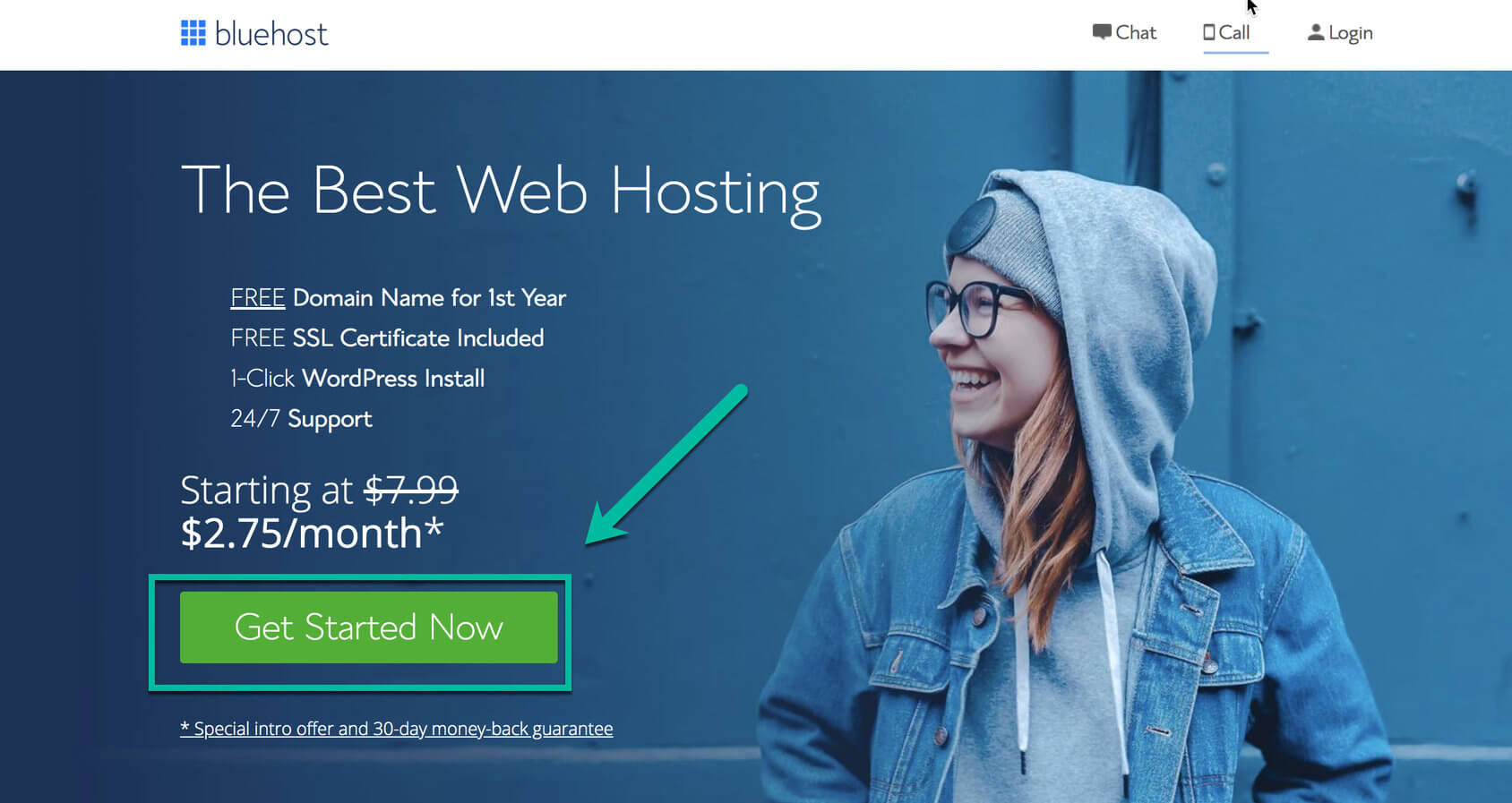
2. Valitse isännöintisuunnitelma
On olemassa useita suunnitelmia, joista voit aloittaa. Jos et ole varma, mikä suunnitelma sopii sinulle parhaiten, valitse peruspaketti, joka on saatavilla hintaan 2.75 $/kk. Kaikki Basic-suunnitelman avulla saatavasi on enemmän kuin riittävä verkkosivuston perustamiseen.
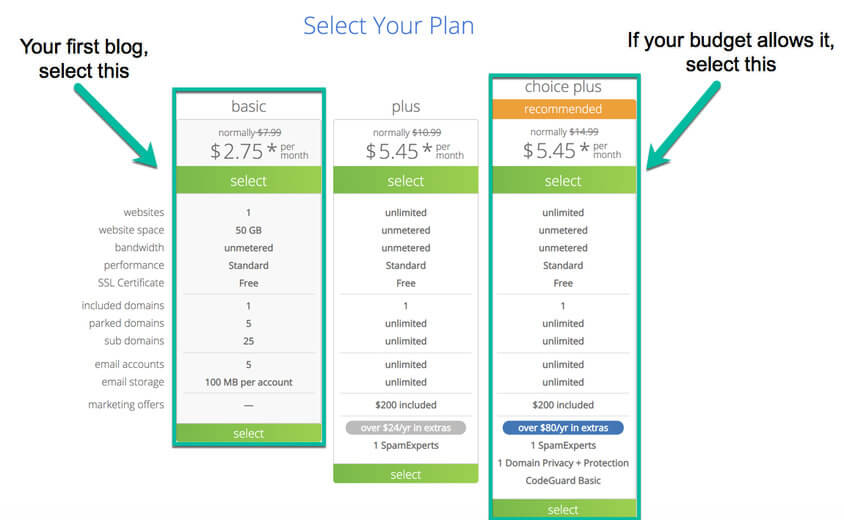
Jos huomaat tarvitsevasi lisää tallennustilaa, kaistanleveyttä tai jotain muuta, voit helposti päivittää suunnitelmasi milloin tahansa tulevaisuudessa.
3. Syötä verkkotunnuksen nimi
Verkkotunnus on osoite verkkosivustollesi. Sen tulee olla yhdistetty isännöintiisi, jotta ihmiset näkevät, mitä olet rakentanut, kun avaat sen verkkoselaimessaan.
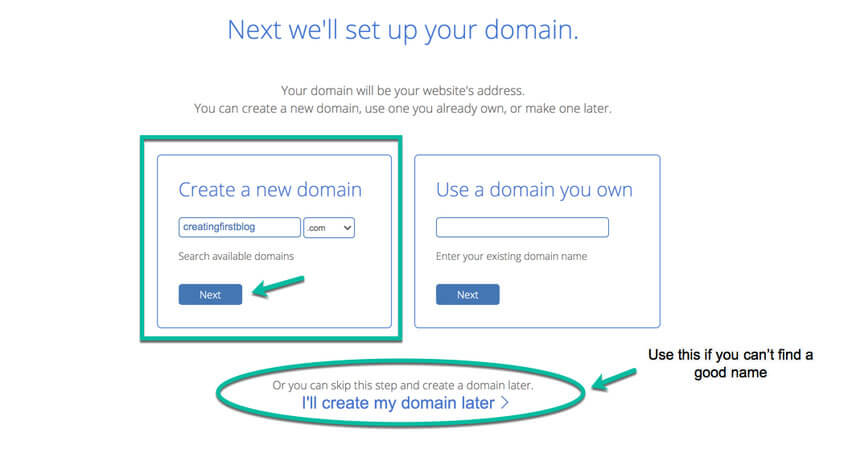
Tämä on hetki, jolloin sinun tulee valita ja rekisteröidä uusi verkkotunnus verkkosivustollesi. Kirjoita vain haluamasi nimi ja valitse laajennus oikealla olevasta luettelosta.
Ole kärsivällinen ja löydä verkkotunnus, josta todella pidät. Vaikka verkkotunnusten vaihtaminen on teknisesti mahdollista tulevaisuudessa, en suosittele tätä. Tiedän, että nyt on vaikeaa sitoutua yhteen verkkotunnukseen, mutta ota aikaa, sillä tämä on todennäköisesti verkkotunnus, josta tunnistat sivustosi pysyvästi.
Kun olet tyytyväinen verkkotunnukseesi, napsauta "Seuraava" -painiketta. Tällä hetkellä Bluehost tarkistaa sen saatavuuden. Varaudu muutamaan pettymykseen, koska on suuri mahdollisuus, että haluamasi verkkotunnus on jo varattu. Kun olet löytänyt vapaan verkkotunnuksen, voit siirtyä seuraavaan vaiheeseen.
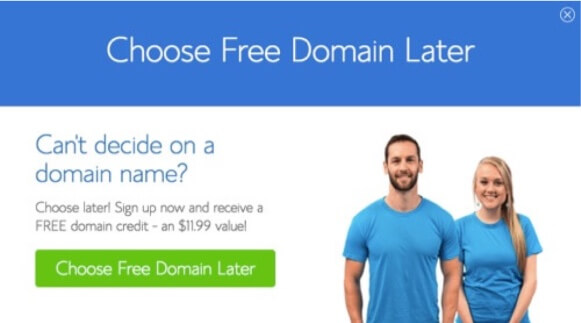
Jos ideat loppuvat, älä huoli. Voit aina ohittaa tämän vaiheen ja rekisteröidä verkkotunnuksesi myöhemmin.
4. Rekisteröi Bluehost-tilisi
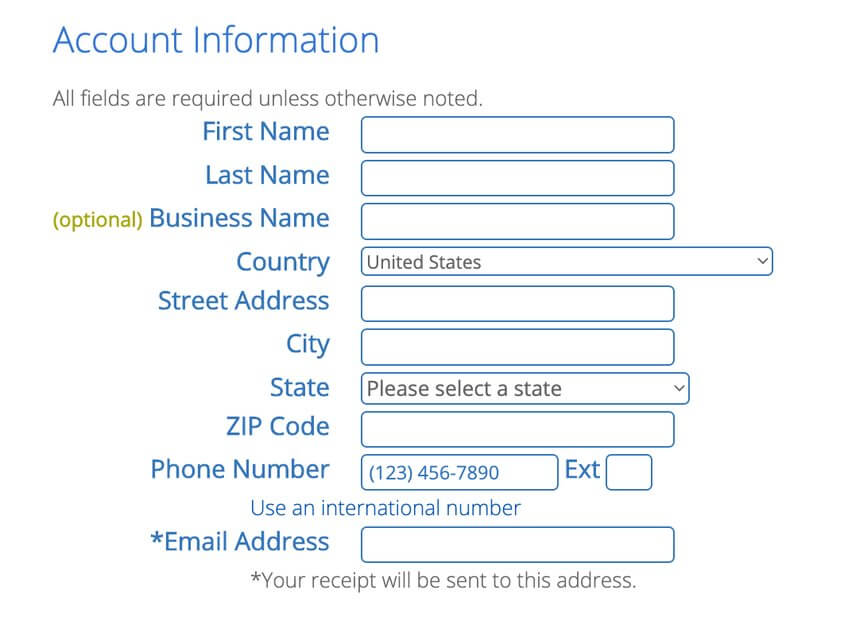
Ennen kuin jatkat, sinun on vain täytettävä muutama kenttiä, jotka koskevat henkilökohtaisia ja laskutustietojasi.
5. Isännöintivaihtoehdot
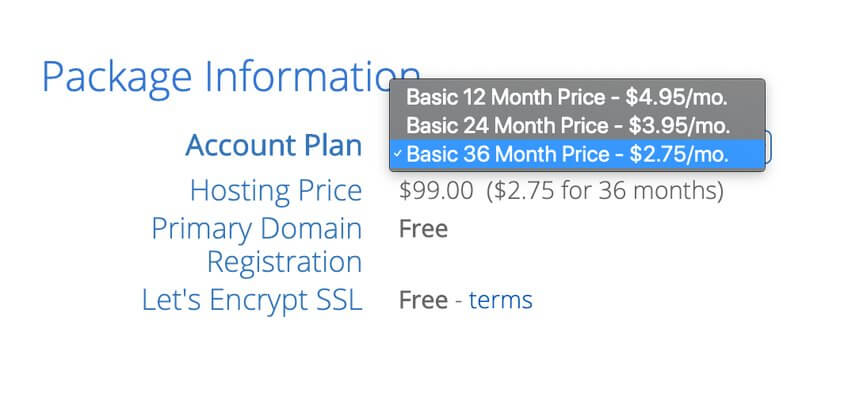
Vaikka yhden vuoden suunnitelma kuulostaa jo houkuttelevalta, Bluehost antaa sinulle myös muutamia vaihtoehtoja, joista valita. Jos olet 100 % varma sivustostasi pitkällä aikavälillä, voit maksaa yli vuoden ja unohtaa verkkosivustojen hosting-maksujen maksamisen lähitulevaisuudessa.
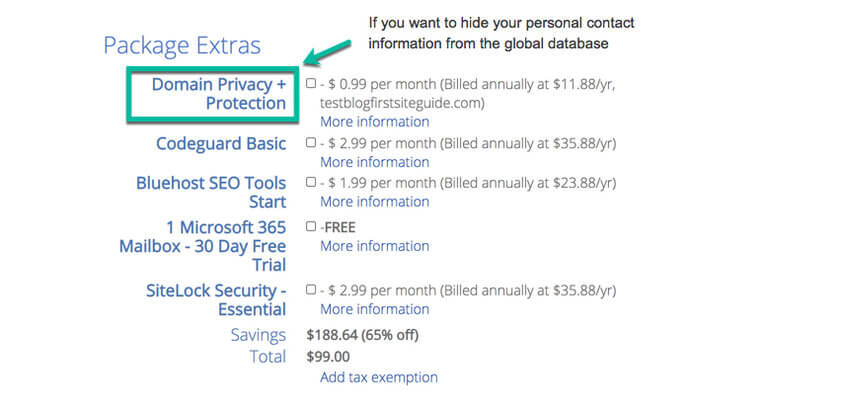
Voit ohittaa kaikki muut vaihtoehdot tässä vaiheessa, jos et ole varma, tarvitsetko niitä. Ne on aina mahdollista aktivoida tai deaktivoida tilisi kautta myöhemmin.
6. Luo tili
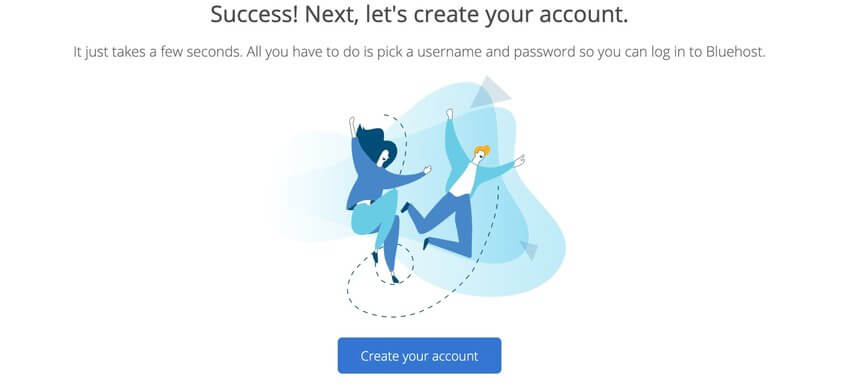
On aika luoda Bluehost-tili. Kuten kaikki muutkin palvelut, Bluehost vaatii sinua luomaan uuden salasanan, jota käytät kirjautumiseen. Varmista, että valitset vahvan salasanan, jota kukaan ei voi arvata helposti.
7. Kirjaudu uudelle tilillesi
Se siitä! Tilisi on valmis, ja voit kirjautua sisään aloittaaksesi uuden verkkosivustosi työskentelyn.
8. Valitse WordPress-teema
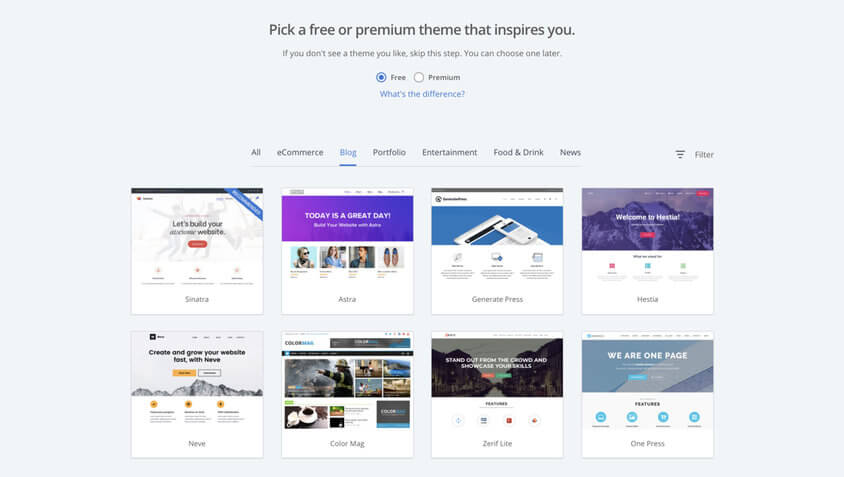
Nopeampaa alkua varten sinun tulee valita teema. Teema määrittelee sivustosi ulkoasun, joten sinun pitäisi löytää jotain, josta todella pidät. Jos et pidä yhdestäkään ensimmäisistä sinulle tarjotuista, virallisilla sivuilla on tuhansia erilaisia WordPress-arkisto. Teemoja voidaan myös vaihtaa milloin tahansa.
9. Käynnistä verkkosivustosi
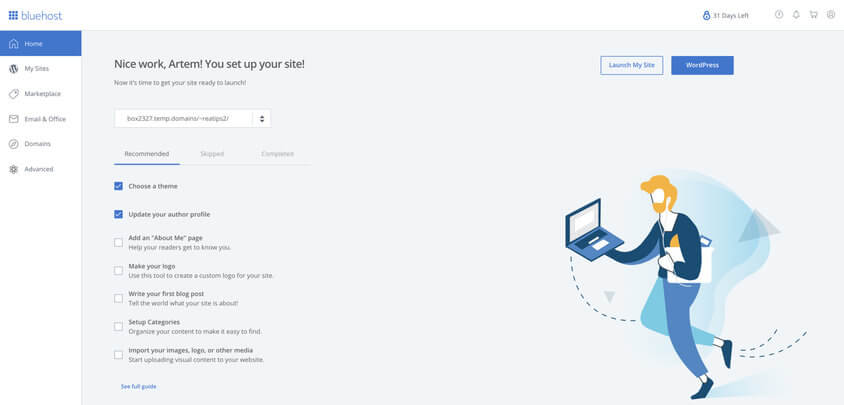
Kun olet valinnut teeman, Bluehost näyttää sinulle tervetuloviestin. Voit jatkaa noudattamalla heidän yksinkertaista ohjetta.
Onnittelut! Sinulla on uusi WordPress-pohjainen verkkosivusto. Nyt on aika alkaa tutkia ja muokata teemaa, löytää laajennuksia, jotka laajentavat verkkosivustosi toimintoja ja tehdä siitä henkilökohtaisempi.
10. Sivuston muokkaaminen
Itseisännöidyn WordPress-sivuston mukana tulee oletuseditori, joka tunnetaan nimellä Gutenberg. Tämän editorin avulla voit muokata jokaista verkkosivustosi sivua. On mahdollista lisätä tai poistaa elementtejä (lohkoja), muuttaa sisältöä, lisätä kuvia, videoita ja paljon muuta.
Aluksi sinun on muutettava kotisivuasi (etusivu). Tämä on sivustosi pääsivu, jolle useimmat ihmiset päätyvät, joten sinun on saatava se näyttämään kauniilta ja henkilökohtaiselta.
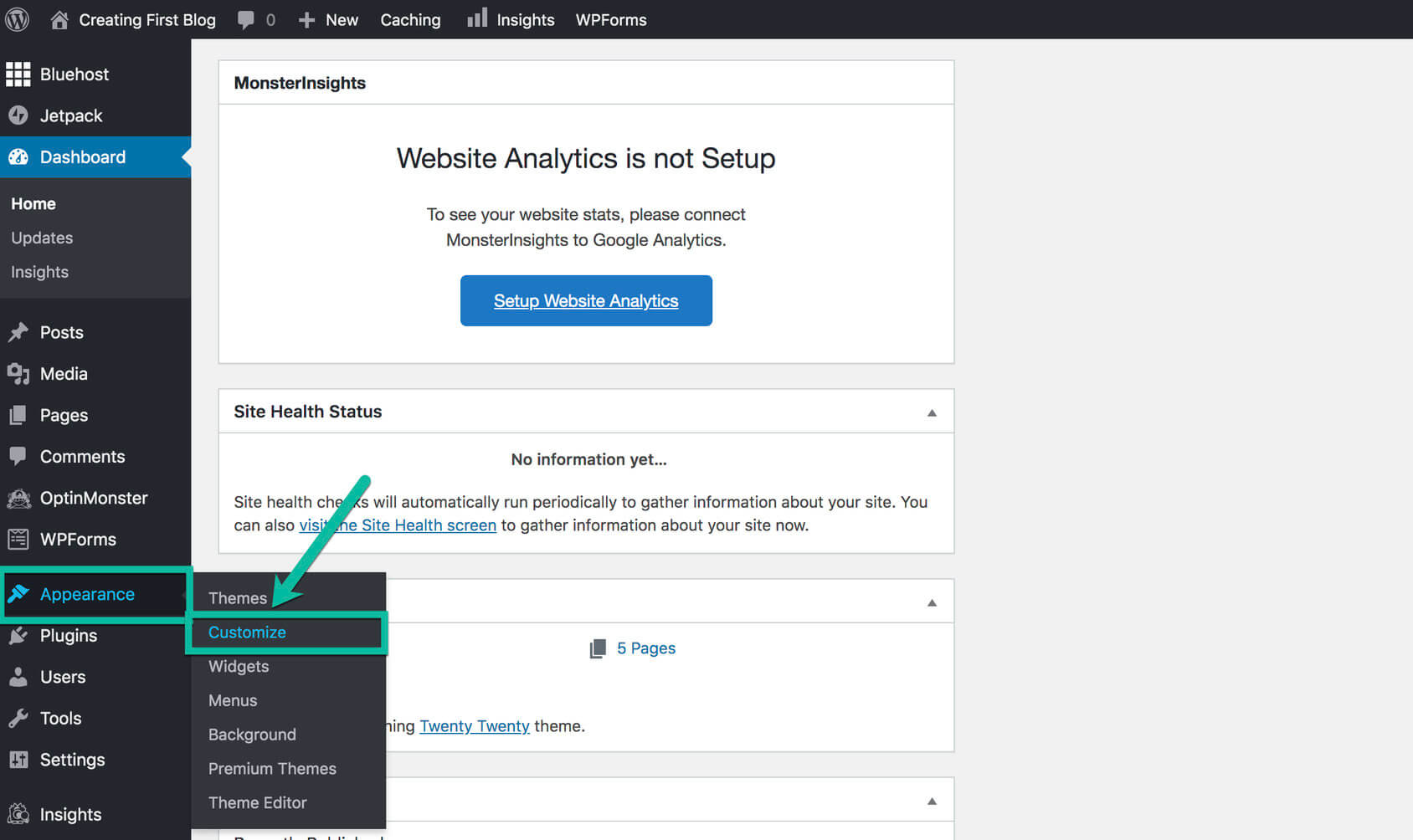
1. Kun olet kirjautunut sisään, siirry etusivullesi avaamalla verkkotunnuksesi
2. Napsauta yläpalkissa Ulkoasu-painiketta ja valitse sitten Mukauta-painike.
Tämä avaa editorin ja näyttää verkkosivustosi kaikilla käytettävissä olevilla vaihtoehdoilla. Valitusta teemasta riippuen sivustosi saattaa näyttää erilaiselta kuin tässä, mutta vaihtoehdot ovat periaatteessa samat. Aloita verkkosivustosi muokkaaminen napsauttamalla mitä tahansa elementtiä, niin näet joukon vaihtoehtoja.
Täällä voit muuttaa asioita, kuten kansimalleja, taustoja, teemavaihtoehtoja, valikkoja, widgetejä ja niin edelleen. Täältä voit myös valita toisen sivun kotisivuksesi. Tämän jälkeen voit muokata sivua yksityiskohtaisesti Gutenbergin avulla.
Useimmille elementeille voit asettaa erilaisia taustavärejä, kuvia tai videoita. Voit myös valita, kuinka suuri ominaisuus on muuttamalla sen reunuksia ja täyteyksiä, lisäämällä reunuksia, muokkaamalla varjoja, animaatioita ja paljon muuta.
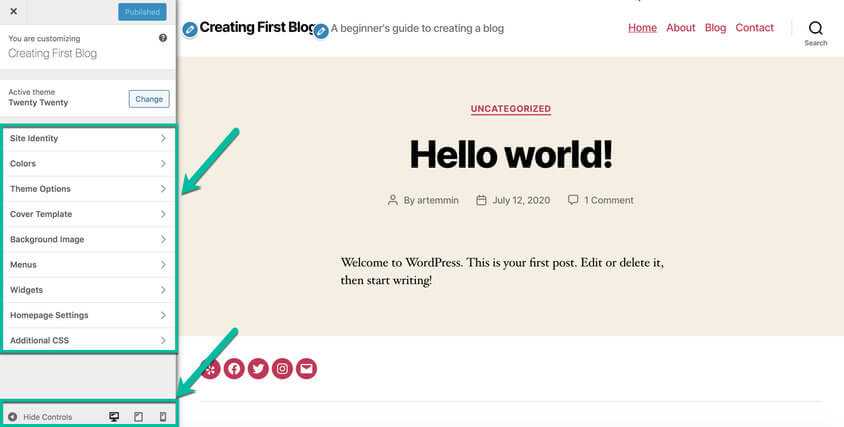
Jokaisella elementillä on omat vaihtoehdot. Jos esimerkiksi napsautat tekstielementtiä, voit muuttaa sen fonttia, muotoilua, värejä, kohdistusta ja paljon muuta. Älä pelkää klikata ympäriinsä ja tutkia, mitä sinulla on käytettävissäsi. Gutenbergin mukana tulee kumoamisvaihtoehto, joten voit aina peruuttaa muutokset napsauttamalla yläpalkin vasemmalle osoittavaa pientä nuolta.
Napsauttamalla Plus-kuvaketta samassa yläpalkissa, avaat kokonaan uuden valikon näytön vasemmassa reunassa. Täällä voit lisätä uuden elementin, kuten kappaleet, otsikot, taulukot, luettelot, kuvat, painikkeet ja niin edelleen.
Täällä voit näyttää luovuutesi, joten varaa aikaa ja valmistaudu käyttämään aikaa tähän ennen kuin opit liikkumaan Gutenbergissä.
11. Lisäosien asentaminen
Yksi WordPressin tärkeimmistä huomioista on, että voit helposti laajentaa sivustoasi asentamalla laajennuksia. Nämä pienet koodinpätkät voi ladata osoitteesta virallinen arkisto ilmaiseksi, ja saatavilla on yli 50,000 XNUMX laajennusta. Ei, se ei ole kirjoitusvirhe. Jos tämä ei riitä, voit aina ostaa yhden tuhansista premium-laajennuksista, jotka voivat tehdä ihmeitä sivustollesi.
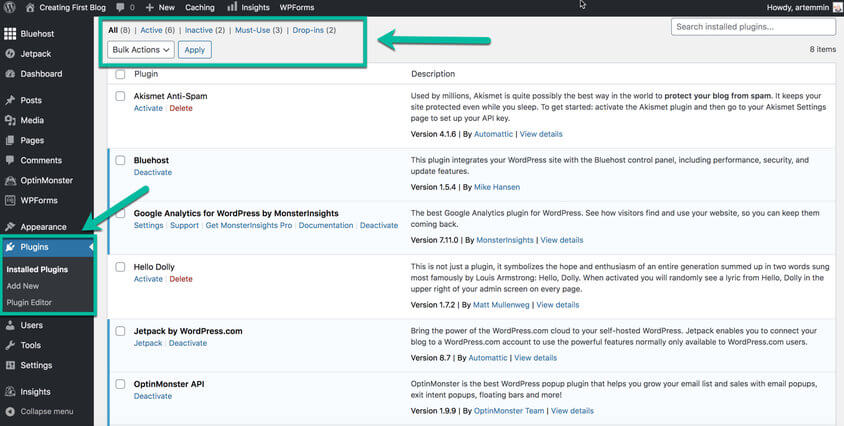
Halusitpa sitten asentaa lisää Gutenberg-elementtejä, parantaa sivustosi turvallisuutta, tehdä siitä paremman näköinen, muuttaa tapaa, jolla käyttäjiä käsitellään, vaihtoehtosi ovat rajattomat. Siellä on käytännössä laajennus kaikkeen, mitä voit kuvitella.
- Aloita tutkiminen siirtymällä kohtaan Plugins hallintapaneelista.
- Napsauta "Lisää uusi" -painiketta.
- Selaa laajennusluetteloa (suositeltu, suosittu, suositeltu) tai kirjoita avainsana ja etsi laajennus.
- Napsauta "Asenna nyt" -painiketta asentaaksesi tietyn laajennuksen.
- Napsauta "Aktivoi" -painiketta suorittaaksesi asennuksen loppuun.
Laajennukset vaihtelevat, ja asentamasi laajennuksen mukaan voit odottaa sen asetusten olevan eri paikoissa. Jotkut laajennukset ovat käytettävissä suoraan kojelaudan päävalikosta, kun taas toiset ovat käytettävissä Asetukset- tai Työkalut-valikon kautta. On jopa laajennuksia ilman ylimääräisiä asetuksia! Tämä on asia, jota sinun on tutkittava itse.
Kun olet löytänyt laajennuksen asetukset, sinun tulee käyttää jonkin aikaa niiden muokkaamiseen.
12. Ensimmäisen viestisi julkaiseminen
WordPress on tullut niin suosituksi lähinnä siksi, että se tunnustettiin parhaaksi blogialustaksi. Vaikka voit luoda minkä tahansa haluamasi verkkosivuston heidän ohjelmistollaan, bloggaaminen on säilynyt yhtenä sen tärkeimmistä ominaisuuksista. Näytän sinulle, kuinka ensimmäinen viestisi julkaistaan.
- Valitse hallintapaneelista Viestit -> Lisää uusi.
- Kirjoita viestisi otsikko napsauttamalla "Lisää otsikko".
- Aloita sisällön lisääminen napsauttamalla otsikon alla.
Oletuksena voit aloittaa ensimmäisen kappaleen kirjoittamisen. Kuitenkin, kun päätät lisätä sisältöä, voit aina napsauttaa pientä sinistä "plus"-kuvaketta sivun yläosassa, joka avaa valikon ja antaa sinun valita uuden lohkon. Täältä löydät mitä tahansa, aivan kuten kun muokkaat sivustoasi.
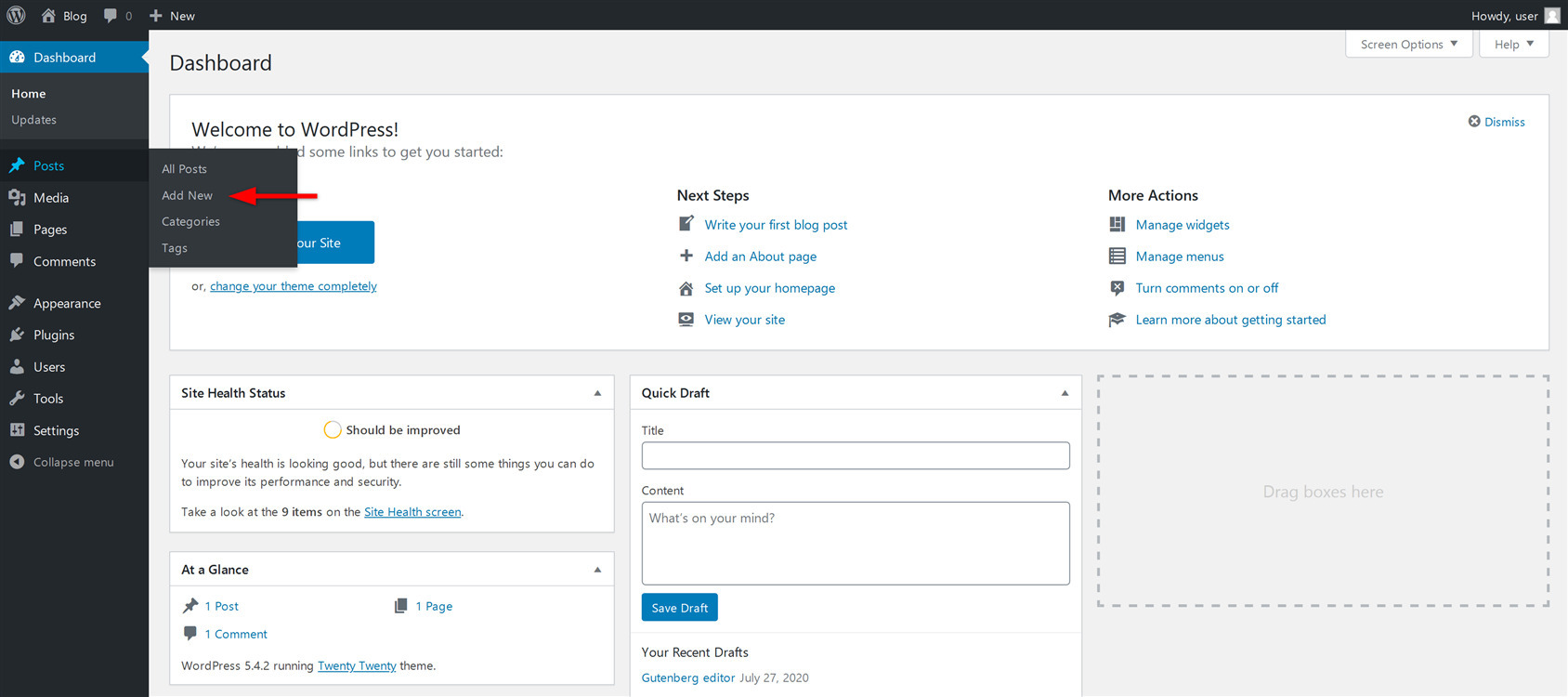
Jos asennat lisälaajennuksia, joissa on saatavilla Gutenberg-lohkoja, voit löytää ne valikon kautta ja lisätä vaihtoehtoja blogikirjoituksiisi. Ota aikaa ja tutustu kaikkiin sivulla oleviin lohkoihin ja vaihtoehtoihin.
Kun olet kirjoittanut ensimmäisen viestisi, voit esikatsella sitä napsauttamalla "Esikatselu" -painiketta sivun oikeasta yläkulmasta. Tältä viestisi näyttää yleisölle. Kun olet tyytyväinen siihen ja olet valmis julkaisemaan sen, napsauta Julkaise-painiketta.
Vaihtoehto 2: Verkkosivuston luominen WordPress.comissa
Verkkosivuston luominen WordPress.orgin avulla antaa sinulle täydellisen vapauden. Vaikka olen yrittänyt tiivistää sen näillä helpoilla vaiheilla, huomaa, että olen vain raapumassa pintaa. Täysin toimivan ja kauniin verkkosivuston luominen vie enemmän aikaa ja oppimista.
Jos sinulla ei ole paljon aikaa tai et yksinkertaisesti ole kiinnostunut koko jutun luomisesta, voit aina mennä a WordPress.com verkkosivusto. Sen avulla voit luoda tilisi ilmaiseksi ja välttää täysin ongelmat, kuten hosting ja verkkotunnukset. Lisäksi voit koko verkkosivusto valmiina alle viidessä minuutissa.
1. Mene WordPress.com -sivustolta.
- Napsauta "Aloita verkkosivustosi" -painiketta.
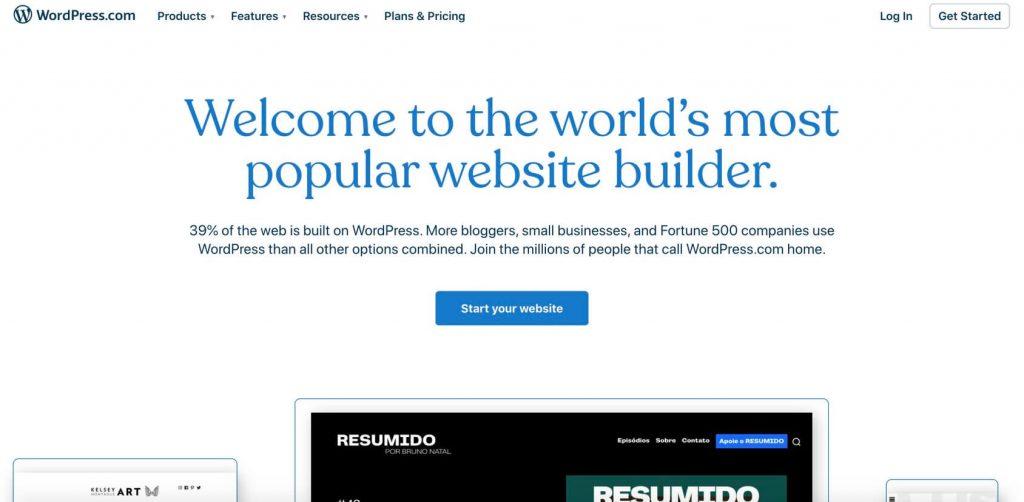
- Kirjoita sähköpostiosoitteesi ja valitse käyttäjätunnus ja salasana.
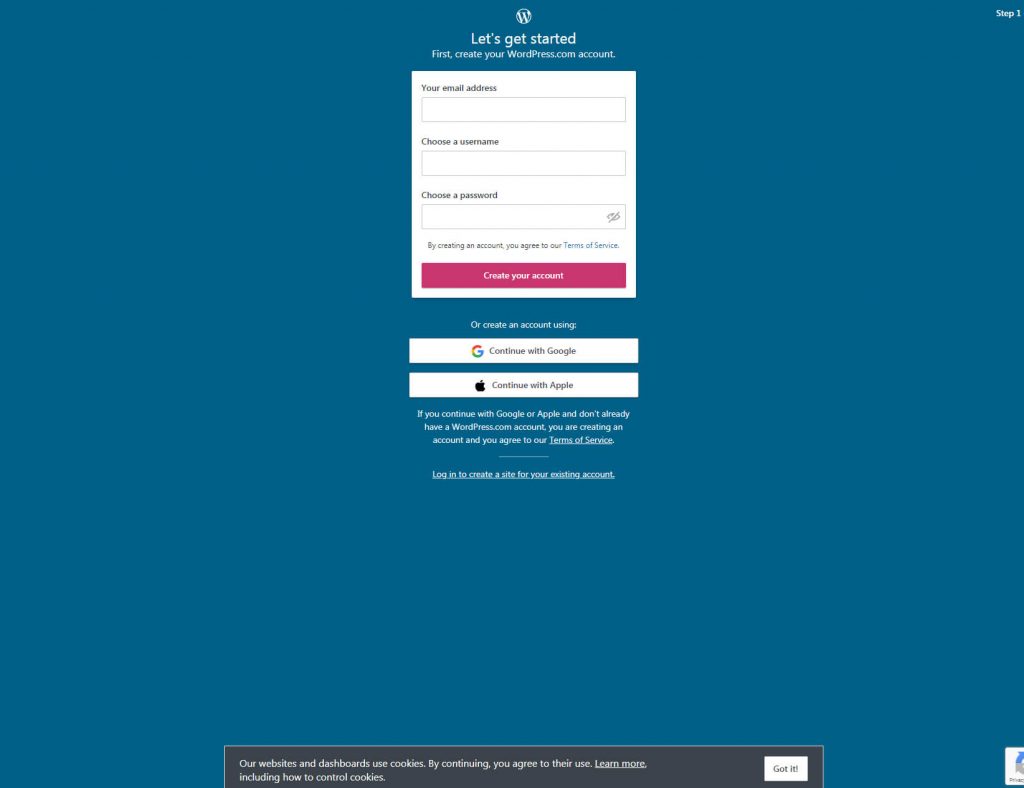
- Valitse verkkotunnus (voit valita ilmaisen).
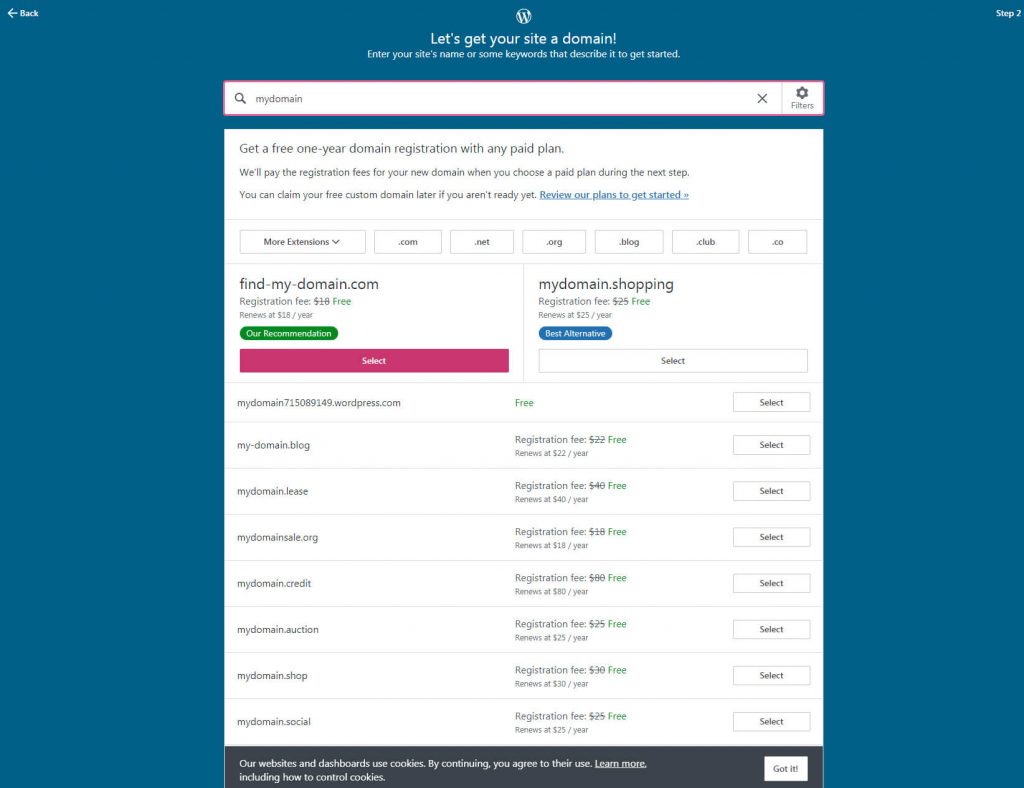
- Napsauta "Aloita ilmaisella sivustolla" -painiketta.
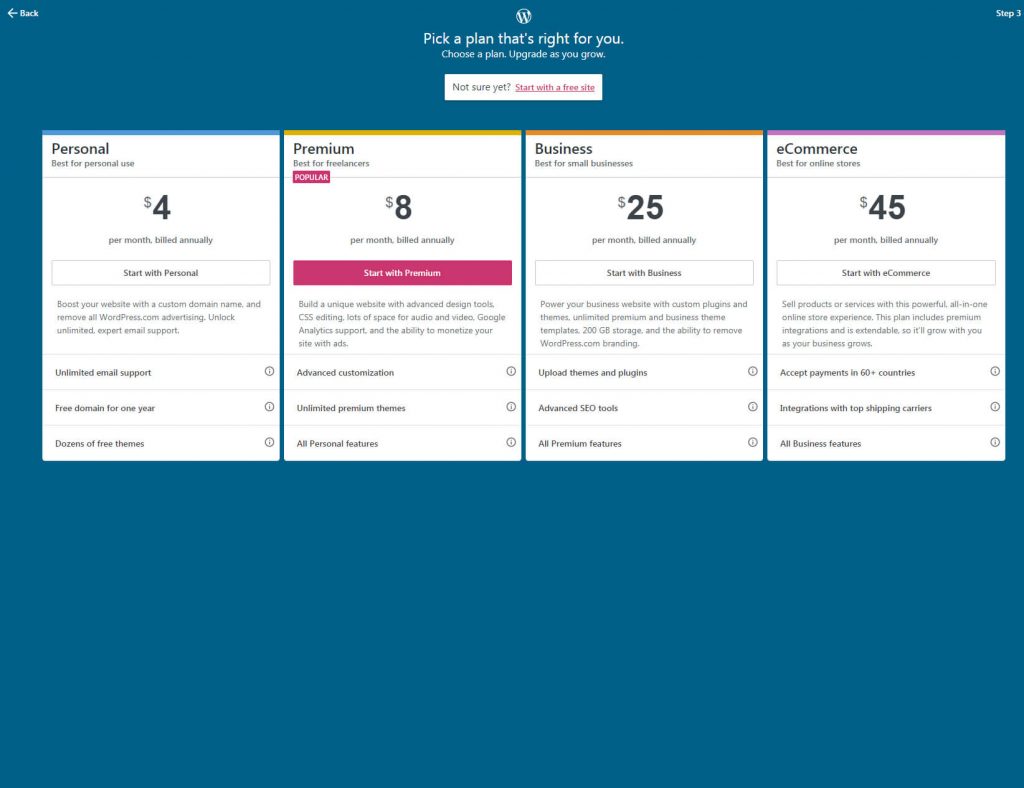
WordPress.com harkitsee nyt kaikkia vaihtoehtojasi ja alkaa valmistella sivustoasi. Vain muutamassa sekunnissa sinulla pitäisi olla ilmainen tilisi ja verkkosivustosi personointia varten.
Jos tämä on ensimmäinen kerta, kun käytät alustaa, saatat tuntea olosi yllättyneeksi kaikista kojelaudan vaihtoehdoista. Mutta ota hitaasti. Napsauta "Aloita" -painiketta, ja WordPress opastaa sinua asennuksen läpi.
2. Nimeä sivustosi
WordPress avaa Asetukset, jossa voit valita sivustosi otsikon ja sen tunnuslauseen napsauttamalla painiketta. Molemmat ovat tärkeitä, koska kävijät ja hakukoneet näkevät tiedot. Voit myös lisätä sivustosi kuvakkeen ja määrittää muutamia muita vaihtoehtoja.
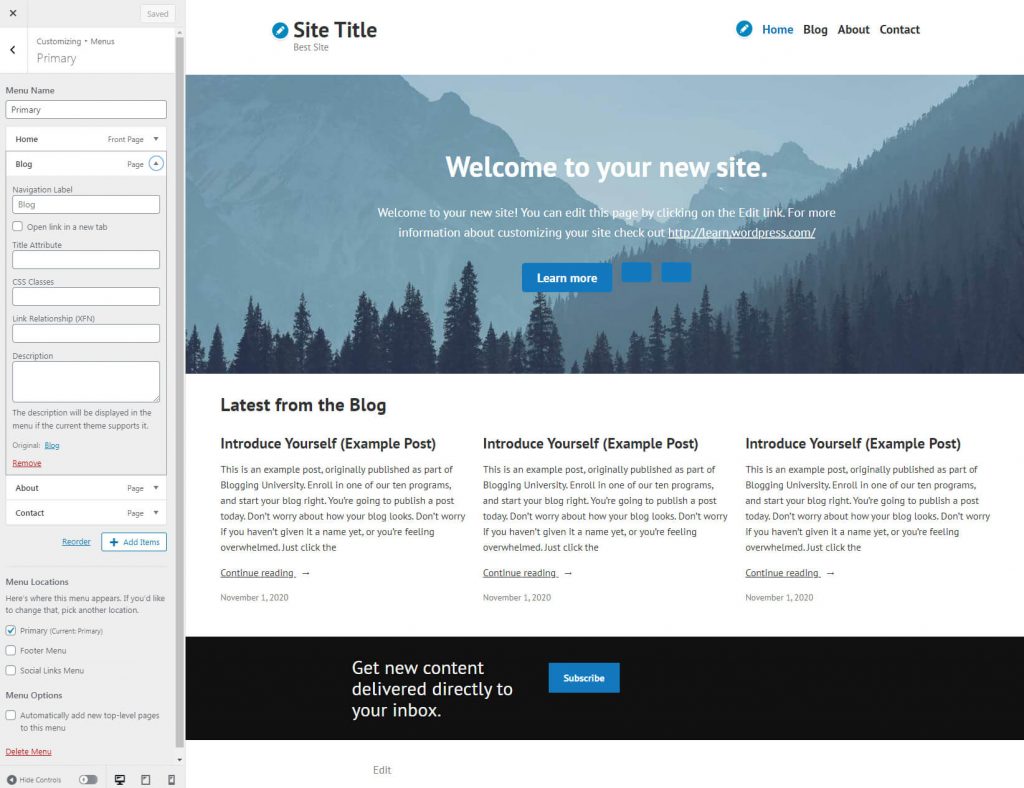
3. Päivitä kotisivusi
Tämä on luovin askel. WordPress avaa verkkosivustosi editorissa painikkeen napsautuksen jälkeen, jonka jälkeen pääset muokkaamaan sen ulkoasua ja yleistä ulkoasua. Voit muuttaa elementtiä napsauttamalla sitä, ja WordPress paljastaa useita vaihtoehtoja. Jos on mahdollista lisätä uusia ominaisuuksia, löydät yksinkertaisen "plus"-kuvakkeen. Voit valita useista elementeistä, kuten tekstistä, luettelosta, kuvista, painikkeista ja niin edelleen. Heti kun napsautat elementtiä, se tulee näkyviin etusivullesi, jossa voit jatkaa sen asetusten käsittelyä.
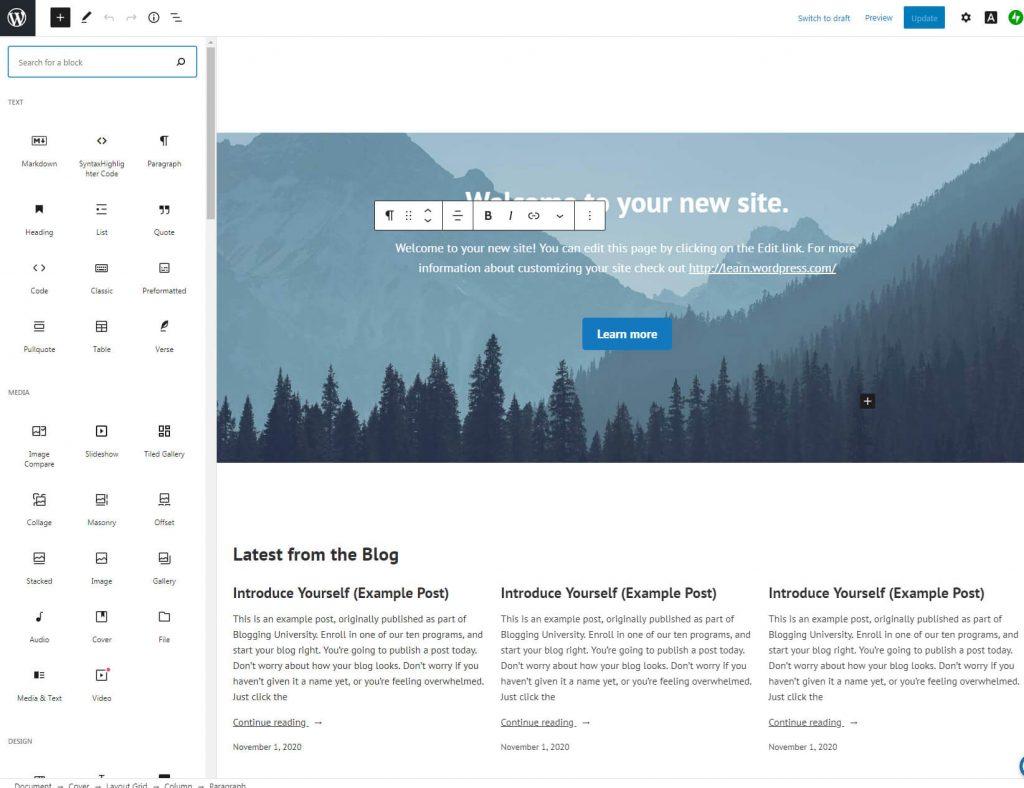
Selaa sivustoasi alaspäin ja muuta jokaista elementtiä, kunnes sinulla on suosikki kotisivu. Riippuen siitä, mitä haluat luoda, kaiken tekeminen voi kestää vain kaksikymmentä minuuttia tai jopa kaksikymmentä päivää.
Voit milloin tahansa esikatsella sivustoasi napsauttamalla "esikatselu" -painiketta sivun yläosassa ja päivittää sen napsauttamalla "päivitä" -painiketta.
4. Vahvista sähköpostiosoitteesi
Vaikka tämä vaihe ei liity mitenkään verkkosivustosi nimeen, sinun tulee vahvistaa sähköpostiosoitteesi mahdollisimman pian. Et voi julkaista sivustoasi ennen kuin tämä vaihe on suoritettu.
5. Luo sivustovalikko
Navigointi on olennainen osa jokaista sivustoa. Napsauta painiketta käynnistääksesi editorin ja avaa "valikot" näytön vasemmasta reunasta. Valitse, haluatko muokata ensisijaista valikkoasi.
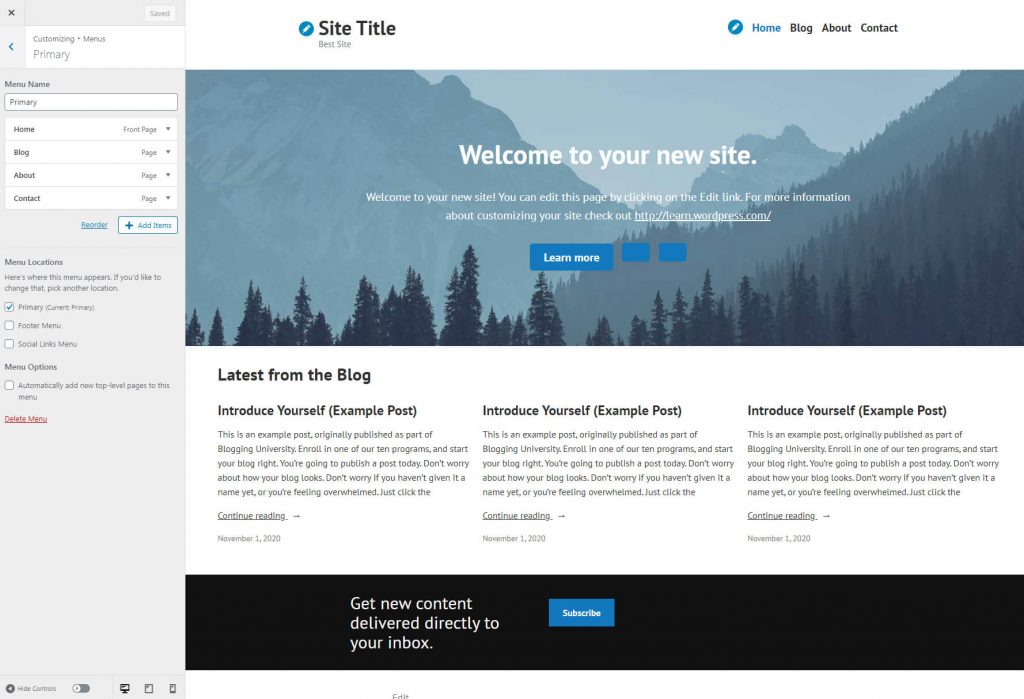
Oletuksena sinulla on muutamia valikkokohteita, joita voidaan muuttaa nopeasti. Siellä on etusivusi "Home", sekä useita sivuja, joihin on jo linkitetty. Voit avata lisää vaihtoehtoja napsauttamalla kutakin kohdetta.
Koska olet vasta aloittamassa, sinun tulee keskittyä kohteiden lisäämiseen tai poistamiseen ja niiden tarrojen vaihtamiseen. Unohda vain muut vaihtoehdot toistaiseksi, jos et ole varma, mitä niiden pitäisi tehdä. Voit järjestää elementtejä nopeasti uudelleen napsauttamalla "Järjestä uudelleen" -painiketta, kun taas "Lisää kohteita" -painikkeella voit lisätä lisää sivuja tai linkkejä valikkoon.
6. Käynnistä verkkosivustosi
Yksi viimeisistä asennusluettelossa suoritettavista asioista on sivustosi käynnistäminen. Jos olet vahvistanut sähköpostiosoitteesi edellä mainitussa vaiheessa, napsauta "Käynnistä sivusto" -painiketta asettaaksesi sen julkisesti saataville.
7. Hanki WordPress-sovellus
Jos haluat hallita uutta verkkosivustoasi puhelimellasi, lataa virallinen WordPress.com-sovellus. Sen avulla voit hallita perusasioita ja seurata tilastojasi tien päällä. Tämä vaihe ei ole pakollinen, joten voit ohittaa sen toistaiseksi, sillä voit saada sovelluksen aina, kun olet valmis siihen. Nauti sivustostasi!
Yhteenveto
WordPress on ehdottomasti maailman suosituin sisällönhallintajärjestelmä. Kuten olemme selittäneet, valittavana on kuitenkin kaksi versiota, ja ne ovat melko erilaisia.
Vaikka WordPress.org antaa sinulle mahdollisuuden rakentaa käytännössä mitä tahansa, sen määrittäminen ja verkkosivustosi käynnistäminen vie enemmän aikaa. Toisaalta WordPress.com on helpompi aloittaa ja työskennellä sen kanssa, mutta siinä on joitain rajoituksia.
Riippumatta siitä, minkä valitset, käytä aikaa valitsemasi alustan oppimiseen ja nauti uudesta verkkosivustostasi.

